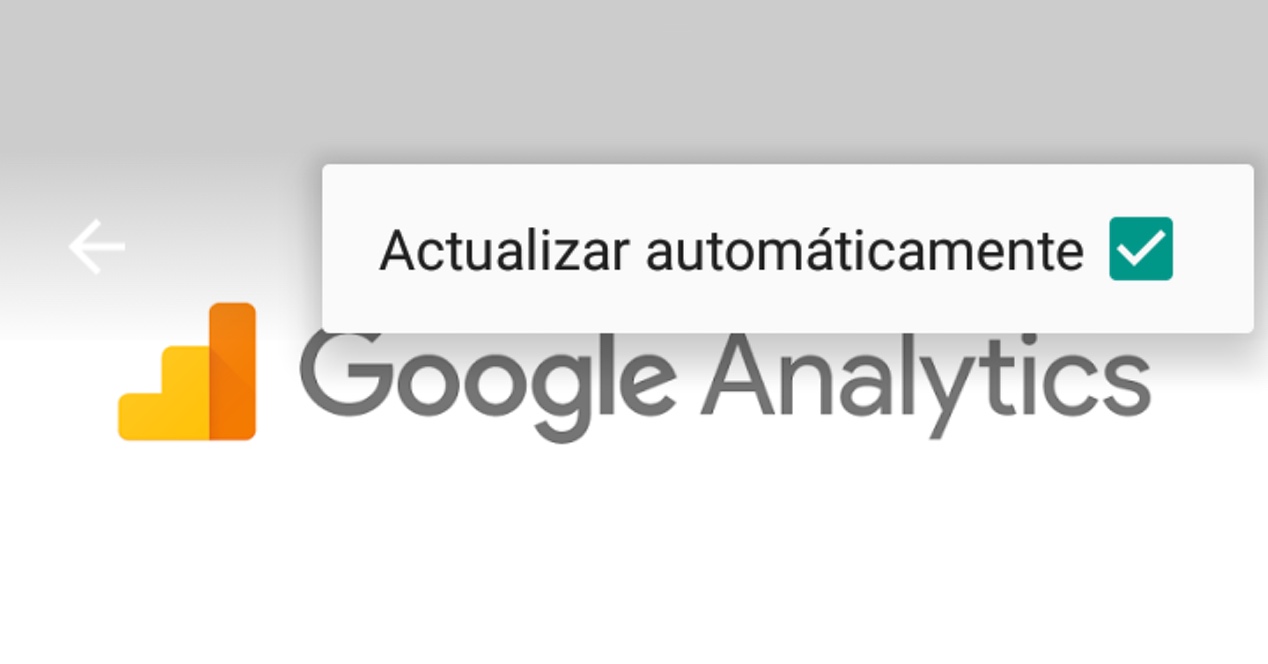
Oleme juba varem rääkinud sellest, kui kasulik võib olla kõigi meie mobiilirakenduste automaatsete värskenduste väljalülitamine, et vältida andmeside- või akukulu. Tõde on aga see, et võiksime soovida ka konkreetse rakenduse värskendused keelata, näiteks selleks, et takistada selle värskendamist versioonile, mis võib meie mobiilis halvemini töötada. Kuidas keelata konkreetse rakenduse automaatsed värskendused?
Värskenduste keelamine
Kas rakenduste värskendused on kasulikud? Põhimõtteliselt jah. Need lahendavad probleeme, sisaldavad uusi funktsioone ja funktsioone ning täiustavad rakendusi. Esiteks. Samuti on võimalik, et need uued funktsioonid ei ühildu meie mobiiliga, et rakendused võtavad rohkem ruumi ja see tekitab rohkem probleeme kui lahendab. Juhtub isegi nii, et mõnda rakendust värskendatakse palju ja me ei taha seda rakendust pidevalt uuendada, eriti kui meil on mitme põlvkonna tagune mobiiltelefon ja me ei taha, et see hakkaks talitlushäireid tegema. Nüüd ei taha me kõiki rakendusi ükshaaval värskendada. Võib-olla otsime midagi vahepealset. See tähendab, et rakenduste automaatsed värskendused jätkuksid, kuid mõnes rakenduses saaks selle valiku desaktiveerida.
Kas see on võimalik? See pole mitte ainult võimalik, vaid isegi lihtsam kui kõigi rakenduste värskenduste keelamine. Selleks peate lihtsalt minema Google Play poe konkreetsesse rakendusse. Meie näites läheme Google Analyticsisse. Klõpsake ekraani paremas ülanurgas ilmuval kolme punktiga nupul, nuppu Valikud ja kuvatakse üks Option (Värskenda automaatselt), mis valitakse. Kõik, mida peate nüüd tegema, on see kast deaktiveerida ja korrata protsessi kõigi rakendustega, mida te ei soovi automaatselt värskendada.
Pidage meeles, jah, et nende värskendamiseks peate Google Plays avama kõik need rakendused ja klõpsama nuppu Värskenda.
